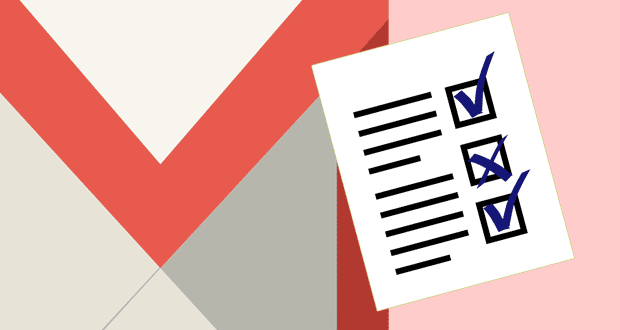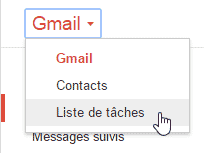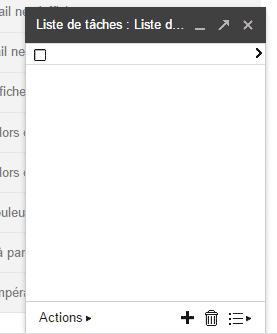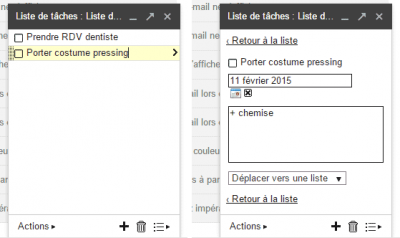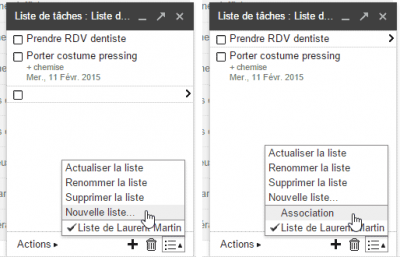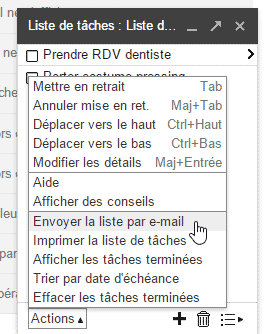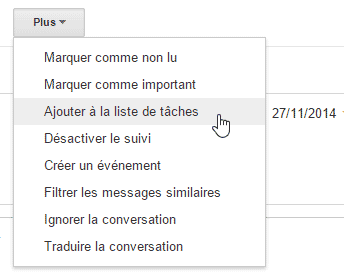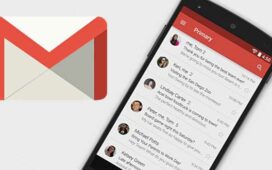Le saviez-vous ? Gmail dispose d’un petit outil bien conçu qui vous permet de gérer votre liste de tâches (ou to do list en anglais).
Pour l’activer, c’est tout simple : cliquez sur Gmail en haut à gauche de la messagerie et sélectionnez Liste de tâches.
Une fenêtre s’affiche alors dans le coin inférieur droit du navigateur.
Pour créer une nouvelle tâche, tapez son intitulé dans le champ vide qui figure en haut de la fenêtre et validez en cliquant sur Entrée. En cliquant sur la flèche au bout de la ligne, vous pourrez ajouter une date d’échéance ou adjoindre une note.
Vous avez la possibilité de gérer plusieurs listes de tâches (personnelle, professionnelle, etc.). Pour créer une nouvelle liste, cliquez sur l’icône en bas à droite de la fenêtre et sélectionnez Nouvelle liste. Donnez un nom à votre liste et validez. Pour basculer d’une liste à l’autre, il vous suffira de cliquer sur cette même icône en bas à droite.
Parmi les actions disponibles, vous pouvez imprimer la liste des tâches ou vous la faire envoyer par e-mail. Lorsqu’une tâche est achevée, cochez-la. Sélectionnez Actions puis Effacer les tâches terminées pour masquer les anciennes tâches. Vous pouvez également trier les tâches par date d’échéance.
Enfin, notez que Gmail vous offre la possibilité de créer une tâche directement à partir d’un e-mail.
Pour cela, affichez le message, cliquez sur le bouton Plus et sélectionnez Ajouter à la liste de tâches.
Le texte de votre message est alors automatiquement repris comme intitulé de la tâche et un lien E-mail associé vous permet d’afficher instantanément le message d’origine. Pratique !